3 módszer annak megállapítására, hogy iPhone-ja fel van-e oldva
Ha hatékony és ígéretes módszereket keres annak megállapítására, hogy az iPhone fel van-e oldva, akkor biztosan a megfelelő helyen landolt. Csak alkalmazza a megadott megközelítések bármelyikét, és tudni fogja, hogyan állapíthatja meg, hogy az iPhone fel van-e oldva. Válaszd ki a számodra legmegfelelőbbet, és találd meg magad.
1. rész: Ellenőrizze, hogy az iPhone fel van-e oldva a Beállítások segítségével
Kövesse az alábbi egyszerű lépéseket annak ellenőrzéséhez, hogy iPhone-ja fel van-e oldva:
1. lépés: Kezdje a telefon beállításainak megnyitásával, és kattintson a képernyő tetején található mobiltelefon elemre. Ez lehet Mobil adatként is írva, ha angol angolt használ.

2. lépés: Itt láthatja a ‘Cellular Data Network’ opciót. Most, ha ez az opció megjelenik a telefonon, az egyszerűen azt jelenti, hogy fel van oldva, különben le kell zárni.
Megjegyzés: A szolgáltató által biztosított SIM nagyon kevés esetben teszi lehetővé az APN módosítását, és emiatt nem kap garanciát a telefon állapotára, ebben az esetben próbálja meg az alábbiakban megadott alternatív módszereket, és derítse ki pontosan akkor, ha a telefon le van zárva vagy fel van oldva.
2. rész: Ellenőrizze, hogy iPhone-ja fel van-e oldva másik SIM-kártyával
1. lépés: Kezdje az iPhone kikapcsolásával. Nyomja meg és tartsa lenyomva a bekapcsológombot, amely vagy a tetején található iPhone 5 és régebbi sorozatok esetén, illetve oldalán található iPhone 6 és felső verziók esetén
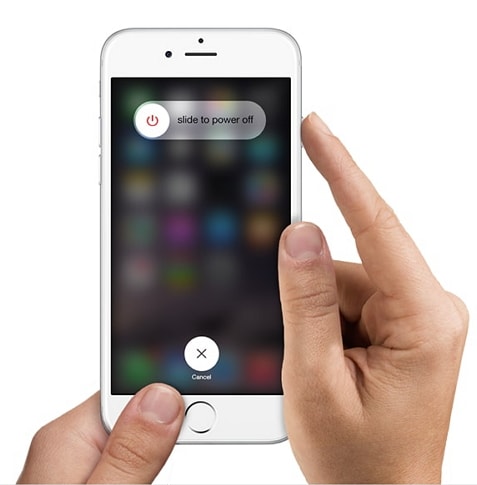
2. lépés: Most egyszerűen távolítsa el a SIM-kártyát a közvetlenül a bekapcsológomb alatt található nyílásból. Kérjük, vegye figyelembe, hogy egyes régi iPhone-verzióknál előfordulhat, hogy a nyílás a tetején, nem pedig az oldalán található. A sim eltávolításához használhat bármilyen éles tűt vagy a telefonhoz mellékelt eszközt. Most lassan és óvatosan illessze be ezt a tűt a tálca melletti apró lyukba, hogy kivegye a SIM-kártyát.

3. lépés: Ezután helyezzen a tálcára egy másik, hasonló méretű, különböző hordozó által biztosított SIM-kártyát, és nagyon óvatosan nyomja vissza a tálcát a helyére.
4. lépés: Most kapcsolja be iPhone-ját úgy, hogy egyszerűen nyomja meg és tartsa lenyomva a Bekapcsológombot, amíg meg nem jelenik az Apple logó, és várja meg, amíg a kezdőképernyő megjelenik.
Kérjük, vegye figyelembe, hogy meg kell adnia jelszavát a telefon eléréséhez és a módosítások végrehajtásához
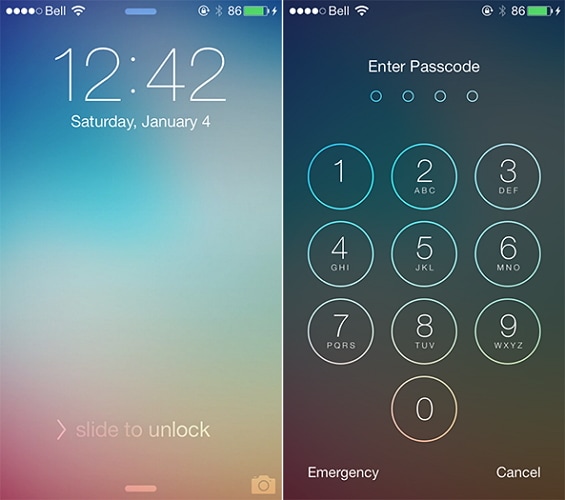
5. lépés: Kattintson továbbá itt a „Telefon” elemre, ha üzenetet kap az Apple-től, amelyben aktiválási kódot, „SIM feloldási kódot” vagy ehhez hasonló üzenetet kap, akkor ez egyértelműen azt jelenti, hogy telefonja szolgáltató zárolva van.
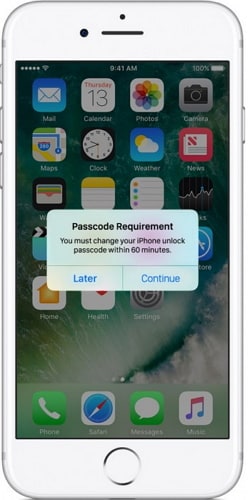
6. lépés: Végül egyszerűen indítson hívást bármely számon a Hívás lehetőség megérintésével. Ha olyan üzenetet kap, mint például „A hívást nem lehet befejezni” vagy „A hívás sikertelen”, még a megfelelő névjegy esetén is, akkor telefonja le van zárva, vagy hasonló körülmény, az iPhone le van zárva. Ellenkező esetben, ha a hívása sikeres lesz, és lehetővé teszik, hogy befejezze a hívást, akkor az iPhone kétségtelenül fel van oldva.
3. rész: Ellenőrizze, hogy iPhone-ja fel van-e oldva online szolgáltatások segítségével
Az iPhone állapotának ellenőrzéséhez használhatja a DrFoneTool – SIM feloldási funkciót. Ez a webhely olyan szoftvert használ, amely begyűjti az IMEI-adatait, és megerősíti, hogy iPhone-ja fel van-e oldva. Ez egy 3 lépésből álló egyszerű folyamatot biztosít, amely néhány másodperc alatt részletes PDF-jelentést ad telefonjáról. A DrFoneTool eszköztár megmondja, ha iPhone-ja fel van oldva, feketelistán szerepel, ha zárolva van, melyik hálózati szolgáltatónál van rajta, és azt is megtudja, hogy az iCloud aktiválva van-e rajta.
Ingyenesen kipróbálhatja ezt az eszközkészletet, és létrehozhat egy fiókot a folyamat futtatásához. Továbblépve egyszerűen adja hozzá fiókjával kapcsolatos adatait a bejelentkezéshez, amelyek tartalmazzák az Ön adatait, például nevét, e-mail címét, jelszavát stb.
1. lépés: Látogassa meg az orvost
2. lépés: Írja be a *#06# kódot, hogy pillanatok alatt megkapja az IMEI-kódot iPhone-ján.
3. lépés: Most írja be az IMEI-számot és egyéb részleteket a képernyőn az alábbiak szerint:
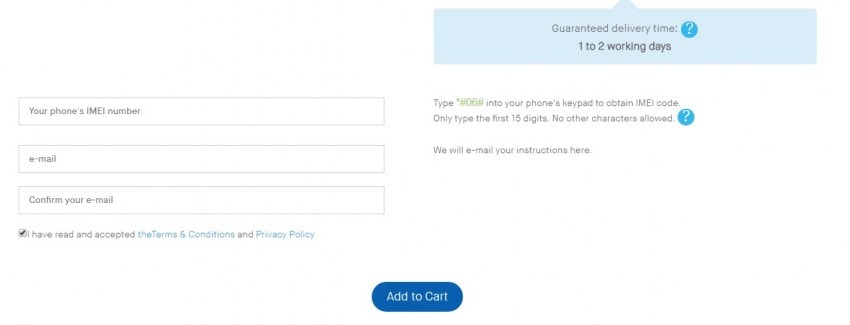
4. lépés: A beérkezett üzenetek mappájában biztosan kapott egy e-mailt a DrFoneTooltól, amelynek tárgya „Fiók aktiválása”. Ellenőrizze a spamjét, ha néhány perc várakozás után sem kapja meg ezt a levelet
5. lépés: Látsz itt linket? Egyszerűen kattintson erre a hivatkozásra, és a DrFoneTool kezdőlapjára kerül, ahol meg kell adnia IMEI-kódját vagy számát.
6. lépés: Továbblépve érintse meg az iPhone beállításait, amelyeket a képernyőn más ikonokkal együtt találhat meg, majd kattintson az „Általános” elemre az oldal tetején. Ezután ismét itt kattintson a Névjegy elemre, és folytassa az oldal lefelé haladását, amíg meg nem jelenik az IMEI szakasz. Most az IMEI címsoron kívül meg kell adni egy számot, amely az Ön IMEI-száma.
7. lépés: Továbbá beírja az IMEI-számát a képernyő adott mezőjébe, érintse meg a „Nem vagyok robot” mezőt, és erősítse meg, hogy Ön nem robot azáltal, hogy felismeri a képeket, amelyeket az Ön személyazonosságának biztosítása és ellenőrzése céljából szolgáltatnak.
8. lépés: Érintse meg az „Ellenőrzés” gombot, amely az IMEI mezőjének jobb oldalán található.
9. lépés: Most ismét érintse meg a „Simlock és garancia” elemet, amelyet könnyen megtalálhat a jobb oldalon lévő képernyőn.
10. lépés: Végül válassza az Apple Phone Details ellenőrzése lehetőséget. Ezzel a következő szövegsorokat tartalmazó oldalra jut:
Feloldva: hamis – Abban az esetben, ha az iPhone le van zárva.
Feloldva: igaz – Ha az iPhone fel van oldva.
És nagyjából ennyi. Ez a módszer viszonylag hosszabb, mint a másik kettő, de biztosan pontos és megbízható információkat nyújt.
4. rész: Mi a teendő, ha az iPhone le van zárva?
A fenti módszereket követve, ha úgy találta, hogy iPhone-ja le van zárva, és fel szeretné oldani, hogy hozzáférjen az alkalmazásokhoz és egyéb információkhoz, alkalmazhatja az alábbiakban megadott három módszer bármelyikét, és feloldhatja iPhone készülékét az otthona kényelméből:
iTunes módszer: Az iPhone keresése le van tiltva, és korábban szinkronizálta telefonját az iTunes szolgáltatással.
iCloud módszer: Használja ezt, ha bejelentkezett az iCloudba, és az iPhone keresése nincs deaktiválva a telefonján.
Helyreállítási mód módszere: Használja ezt a technikát, ha még soha nem szinkronizálta telefonját vagy nem csatlakozott az iTuneshoz, és még csak nem is használja az iCloudot.
Reméljük, hogy ez a cikk segített megtalálni, hogyan állapíthatja meg, hogy az iPhone feloldva van-e csodálatos technikák segítségével. Hamarosan további frissítésekkel jelentkezünk, addig pedig élvezze a feloldást.
Legfrissebb cikkek